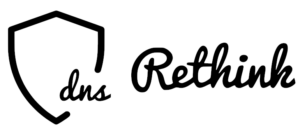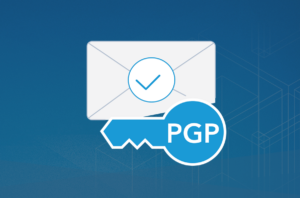DynDNS Adresse für Synology NAS einrichten
Wenn ihr eine Synology NAS besitzt und eine dynamische IP-Adresse habt, könnt ihr eine DynDNS Adresse einrichten, um von überall auf deine NAS zuzugreifen, auch wenn sich eure öffentliche IP Adresse nach einem Router Neustart ändert. Das ermöglicht es euch, Dienste wie die Nextcloud, VPN oder euer persönliches Cloud-Backup einfach von unterwegs zu nutzen. Synology kommt mit einem nützliche Tool daher, welches vor allem für Anfänger besonders Interessant sein kann.

Voraussetzungen
- Eine Synology NAS mit DSM (DiskStation Manager).
- Eine dynamische öffentliche IP-Adresse (keine CG-NAT!).
- Einen DynDNS-Dienstanbieter, z. B. Synology (Synology.me), No-IP, Dynu, DuckDNS oder andere.
- Zugriff auf euren Router, um Portfreigaben einzurichten falls ihr Zertifikate für Webdienste benötigt.
- Einen Synology Account für die Nutzung von Synology's DynDNS Service
DynDNS-Adresse auf der Synology NAS einrichten
Vorkehrungen: falls ihr Zertifikate für Webdienste wie zum Beispiel die eigene WordPress Seite, oder einer Nextcloud auf der Syno benötigt, müsst ihr ein Portfowarding einrichten und Ports 80 und 443 auf die Synology weiterleiten. Für die reine Zertifikatsbeantragung müsst ihr nur Port 443 weiterleiten.
Schritt 1: DynDNS-Dienstanbieter auswählen
- Meldet euch auf eurer Synology NAS im DSM-Webinterface an.
- Öffnet die Systemsteuerung.
- Geht zu Externer Zugriff → DDNS.
- Klickt auf Hinzufügen.

Schritt 2: DynDNS-Konfiguration ausfüllen
- Dienstanbieter wählen: Wählt einen Anbieter aus der Liste (z. B. Synology, No-IP, DYNDNS, FreeDNS).
- Hostname: Wählt eine freie Adresse (z. B.
meinserver.synology.meodermeinserver.freedns.com). - Benutzername / E-Mail: Eure Zugangsdaten für den DynDNS-Dienst falls ihr nicht den von Synology nehmen wollt.
- Passwort / API-Schlüssel: Euer Passwort oder API-Token (je nach Anbieter unterschiedlich).
- Externe IP-Adresse: Wird automatisch erkannt.
- Letsencrypt Zertifikat beantragen: für Webdienste wie die Nextcloud (für VPN nicht benötigt)
- Häkchen bei „Herzschlag senden“ setzen, falls erwünscht (für Benachrichtigung, falls die Verbindung zum DynDNS Dienst unterbrochen worden ist).
- Klickt auf Verbindung testen und falls ihr mit dem DynDNS Service verbunden seid, auf OK.

Falls die Adresse nicht frei ist, bekommt ihr sofort eine Fehler-Meldung. Versucht es dann mit einer anderen Subdomain. Für die Beantragung einer eines Letsencrypt Zertifikates muss ein Portfowarding eingerichtet sein.
Danach habt ihr einen Eintrag mit der Adresse in eurer Liste:

Diese Adresse könnt ihr jetzt zum Beispiel in eure OpenVPN Client Konfiguration einfügen, damit eurer Client immer mit der richtigen IP Adresse verbunden wird.
Zertifikat im Nachhinein beantragen
Habt ihr bei der Einrichtung kein Letsencrypt Zertifikat beantragt, oder einen anderen Provider als Synology genommen, könnt ihr dass im Nachhinein auch noch tun, falls ihr die Domain auch für einen Webdienst verwenden wollt.
Klickt dazu in der linken Leiste auf Sicherheit, und geht danach auf Zertifikat. Klickt hier auf Hinzufügen.

Ihr werdet danach durch den Assistenten geleitet. Wählt Neues Zertifikat hinzufügen, danach Zertifikat von Letsencrypt beantragen. Nun Legt ihr die Domain fest, (muss die exakt die selbe sein wie die DynDNS Domain, gebt eure Email an, und legt falls gewünscht gleich ein Wildcard Zertifikat an (nur für Synology Domains) damit ihr das Zertifikat für alle synology.me Subdomains verwenden könnt.

Klickt danach auf Fertig. Falls alles klappt, erscheint das Zertifikat danach in eurer Zertifikatsverwaltung. Ihr könnt, bzw müsst das Zertifikat dann einer Serverdomain, zum Beispiel dem WordPress Webserver zuordnen. Dieser muss natürlich dann die selbe Domain haben, wie der, für der euer Zertifikat ausgestellt worden ist.

Nun sind wir auch schon fertig und benötigen keine weitere Konfiguration.
Fazit
Mit DynDNS + Portweiterleitung + SSL könnt ihr sicher von überall auf eure Synology NAS zugreifen. Falls euer Internetanbieter CG-NAT verwendet, solltet ihr stattdessen auf IPv6, einen eigenen VPN oder einen Reverse-Proxy setzen um eure Dienste direkt im eigenen Netzwerk zu erreichen.